第一种导入项目的方法
1.启动IDEA选Open打开要导入的maven项目文件
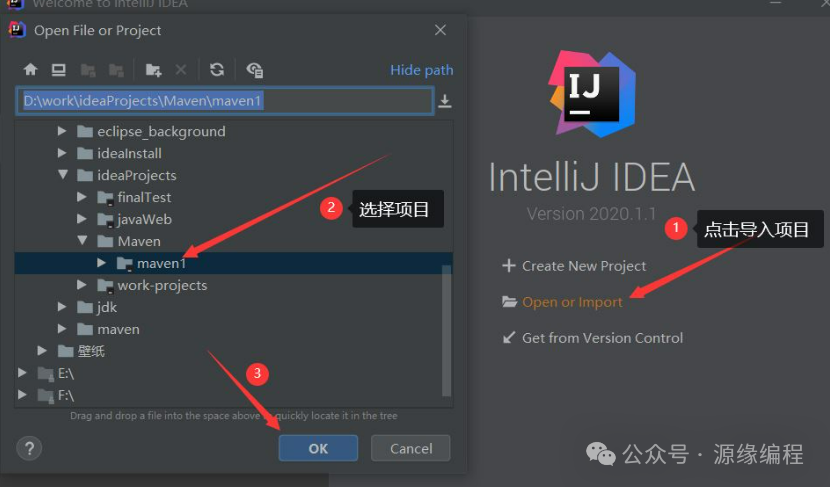
2.正常导入之后等待项目的加载过程,在右下角有进度条可以进行浏览

- 导入后配置maven的环境配置
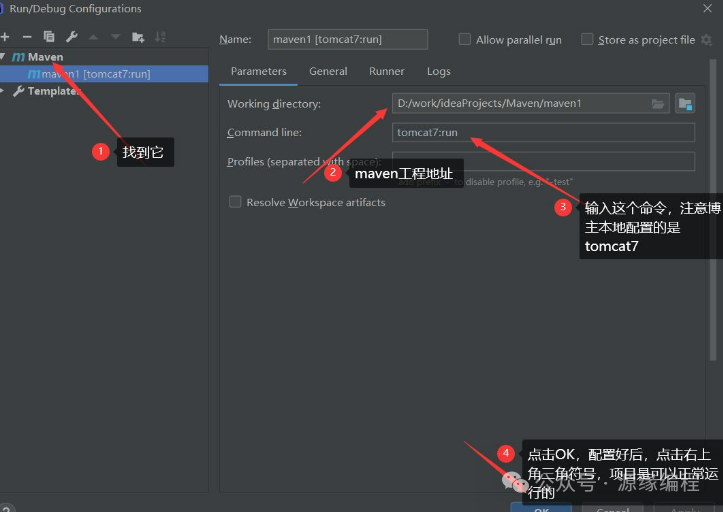
第二种导入项目的方法
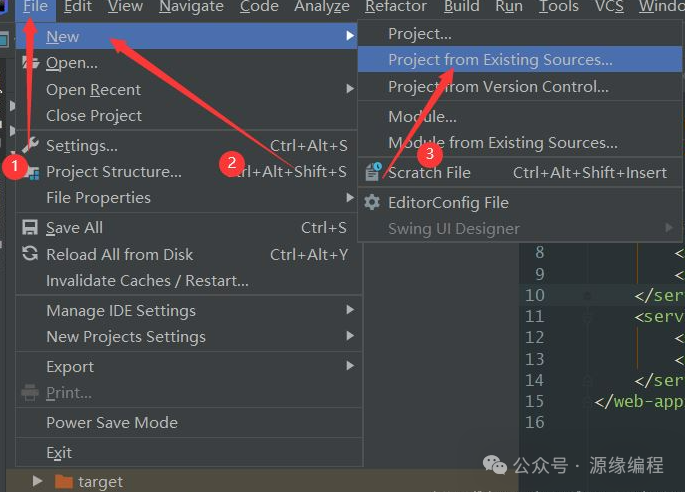
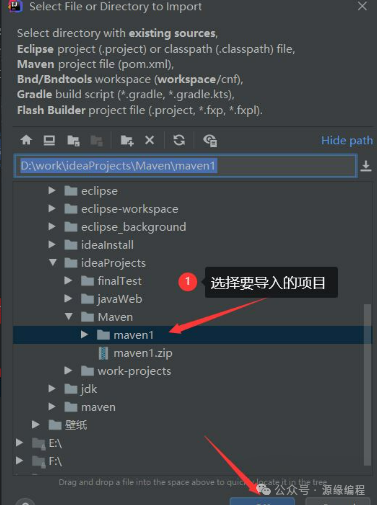
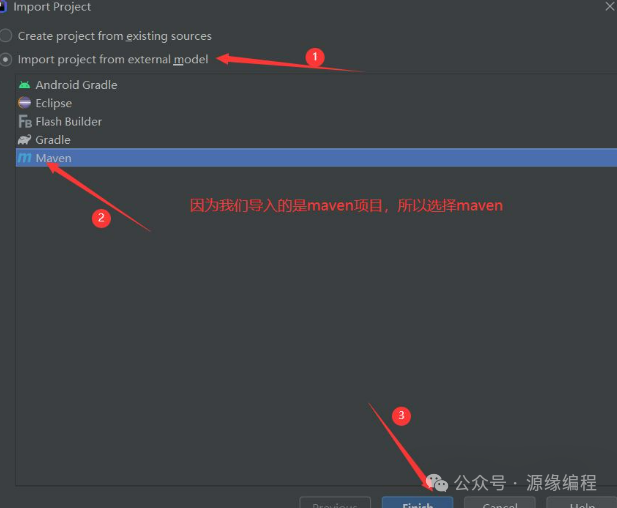

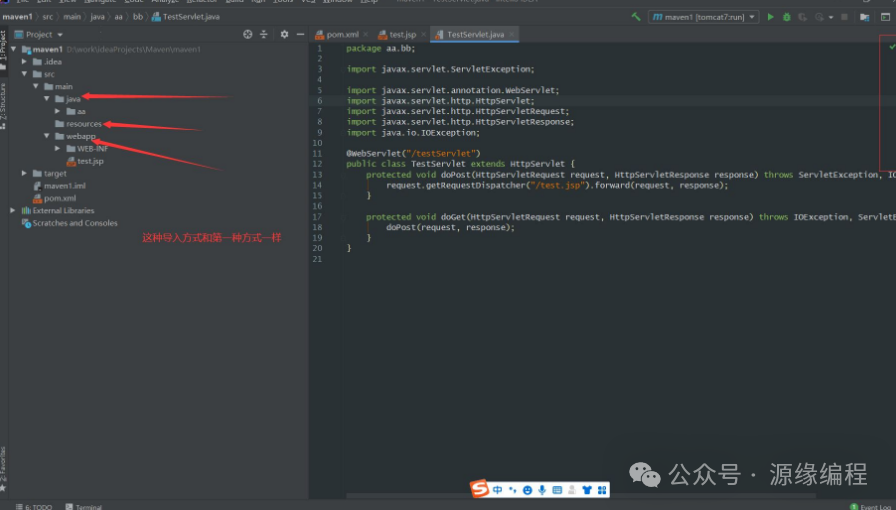
第三种导入项目的方法
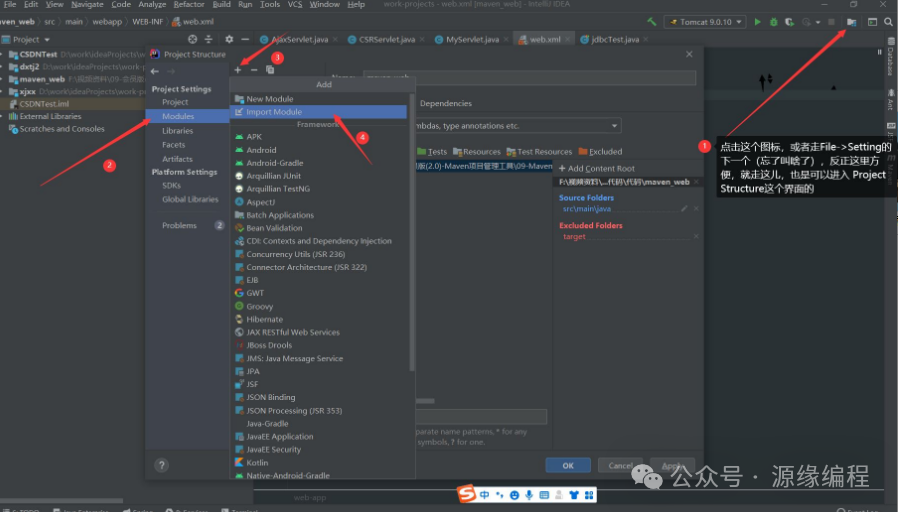
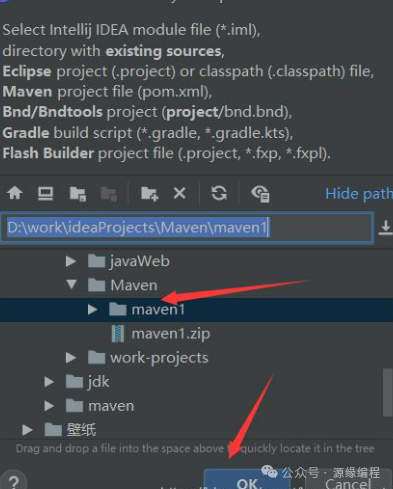
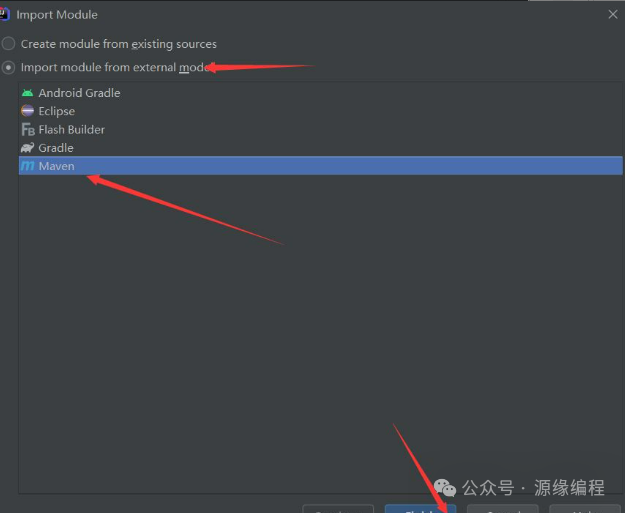
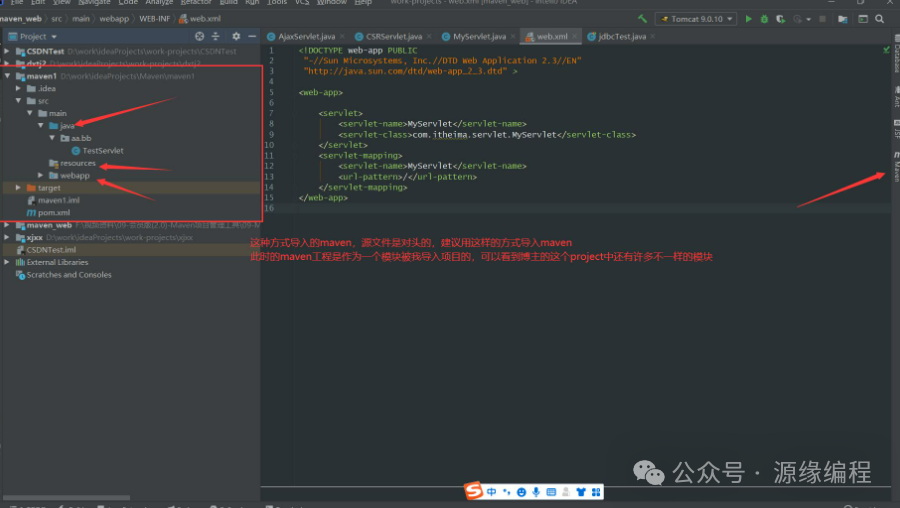
文字总结
在IntelliJ IDEA中导入Maven项目的过程相对直接,以下是一个详细的步骤指南:
一、打开IDEA并导入项目
- 启动IDEA:首先,确保你已经安装了IntelliJ IDEA,并启动它。
- 选择导入项目:
- 在IDEA的启动界面,选择“Import Project”选项(如果IDEA已经打开了一个项目,可以通过“File”菜单选择“Close Project”来关闭当前项目,然后重新打开IDEA并选择“Import Project”)。
- 在弹出的文件选择器中,定位到你想要导入的Maven项目的根目录(即包含
pom.xml文件的目录)。 - 选中该目录,然后点击“OK”继续。
二、选择导入方式
- 选择导入模型:在弹出的对话框中,选择“Import project from external model”,然后点击“Next”。
- 选择Maven:在下一个对话框中,选择“Maven”作为导入模型,然后点击“Next”。
三、确认Maven设置
- Maven安装路径:IDEA会尝试自动检测Maven的安装路径。如果自动检测的路径正确,通常不需要更改。如果路径不正确,你可以手动指定Maven的安装路径。
- Maven设置文件:同样,IDEA会尝试使用默认的Maven设置文件(如
settings.xml)。如果需要,你可以在这里指定一个自定义的设置文件。 - 点击“Next”:确认无误后,点击“Next”继续。
四、选择导入的项目模块
- 选择项目模块:在下一个对话框中,你可以看到项目中的所有模块(如果有的话)。你可以选择导入整个项目(选择“All projects”)或只导入特定的模块(选择“Selected modules”并勾选你想要导入的模块)。
- 点击“Finish”:完成选择后,点击“Finish”开始导入项目。
五、等待项目加载
IDEA将开始加载项目,这可能需要一些时间,具体取决于项目的大小和复杂度。加载完成后,项目将显示在IDEA的项目视图中。
六、验证和配置项目
- 验证项目:在IDEA的项目视图中,检查项目的结构是否正确,依赖项是否已正确导入。
- 配置Maven:如果需要,你可以通过右键点击项目名称,选择“Maven”来配置Maven的各种设置,如更新项目、重新导入项目等。
- 开始开发:一旦项目验证无误并配置完成,你就可以开始在IDEA中开发你的Maven项目了。
请注意,以上步骤可能会因IntelliJ IDEA的版本和Maven项目的具体配置而略有不同。如果在导入过程中遇到任何问题,建议查阅IDEA的官方文档或寻求社区的帮助。
系统源码
进入公众号,在右上角有放大镜,就是搜索公众号内全部文章的题目,公众号各类的素材和相关的题目都可以通过这个方法来进行搜索。
输入要自己想要看的题材和对应的素材就可以了,因为的将各个类目的题材,都浓缩在题目里面, 所以只要是标题里面有的,或者涵盖了你的题目素材基本上都可以搜索的到。
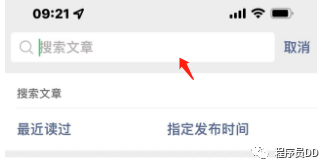
关注微信公众号 “letcoding”---》源缘编程
版权归原作者 程序员DD 所有, 如有侵权,请联系我们删除。